نحوه خاموش کردن سپر امنیتی گوگل Google Play Protect
کاربران اندروید به خوبی با سپر امنیتی گوگل آشنا هستند. این قابلیت از اطلاعات و دادههای کاربران در مقابل برنامههای مشکوک محافظت میکند. با وجود مفید بودن این سپر داخلی، گاهی اوقات پیش میآید که خاموش کردن سپر امنیتی گوگل سودمندتر است. برای آشنایی با نحوه غیر فعال کردن Google Play Protect، انارگیفت، خرید گیفت کارت ارزان قیمت را همراهی کنید.
برای ذخیره سازی اطلاعات و دادههای خود میتوانید از فضای گوگل وان استفاده کنید. برای بهرهمندی از امکانات بیپایان این سرویس بهتر است خرید اشتراک گوگل وان را در برنامه خود قرار دهید.
عملکرد سپر امنیتی گوگل
این سپر ایمنی داخلی در دستگاههای اندرویدی برای حفاظت از دادههای خصوصی کاربران، موارد زیر را انجام میدهد:
- اسکن برنامه
این ویژگی به طور مداوم تمامی برنامهها و عملکردهای درون دستگاه را اسکن میکند و از این طریق از خطرات احتمالی موجود در برنامههای گوگل پلی استور و منابع ناشناخته جلوگیری میکند.
- ارائه آپدیتهای امنیتی
آپدیتهای مداوم، برای اطمینان از عملکرد درست Google Play Protect الزامی است.
- محافظت در وبسایتهای مضر
سپر امنیتی گوگل در زمان استفاده از مرورگر و پایش وبسایتهای مختلف، از اطلاعات شما و دستگاه اندرویدی محافظت میکند.
- یافتن دستگاه گم شده
زمانی که دستگاه اندرویدی شما به سرقت رفته و یا گم شده، ویژگی سپر امنیتی گوگل به کمک شما میآید تا آن را پیدا کنید.
- برخورداری از گواهینامه Google Play Protect
تمامی برنامههایی که از قوانین و توابع امنیتی گوگل پیروی میکنند، به واسطه این ویژگی ایمنی داخلی گوگل، از استانداردهای امنیتی بالایی بهرهمند میشوند.
دلایل خاموش کردن سپر امنیتی گوگل
در زمان نصب بسیاری از برنامهها از منابع ناشناخته، با خطای Play Protect روبهرو میشوید. این خطا بدین معنی است که آن برنامه امنیت دستگاه شما را تهدید میکند. بنابراین، برای نصب برنامه ناچار هستید تا سپر امنیتی را غیر فعال کنید.
گاهی نیز دولوپرها برای آزمایش برنامه تولیدی خود روی دستگاه اندرویدی با این خطا مواجه میشوند. تنها راه برای نصب برنامه جدید و استفاده از نسخه بتای آن، خاموش کردن سپر امنیتی گوگل است.
نکته: بهترین راه برای اطمینان از امنیت برنامههای نصب شده، استفاده از گوگل پلی استور است. شما برای استفاده از خدمات سرویس گوگل و نرم افزارهای اندرویدی گوگل پلی استور باید گیفت کارت گوگل پلی را از فروشگاههای معتبری مانند انارگیفت خریداری کنید.
چگونه سپر ایمنی گوگل را غیرفعال کنیم؟
برای خاموش کردن سپر امنیتی گوگل به دو روش میتوان عمل کرد که در ادامه میخوانید.
از طریق ورود به Google Play Store
- در قدم اول، برنامه Google Play Store را اجرا کنید.
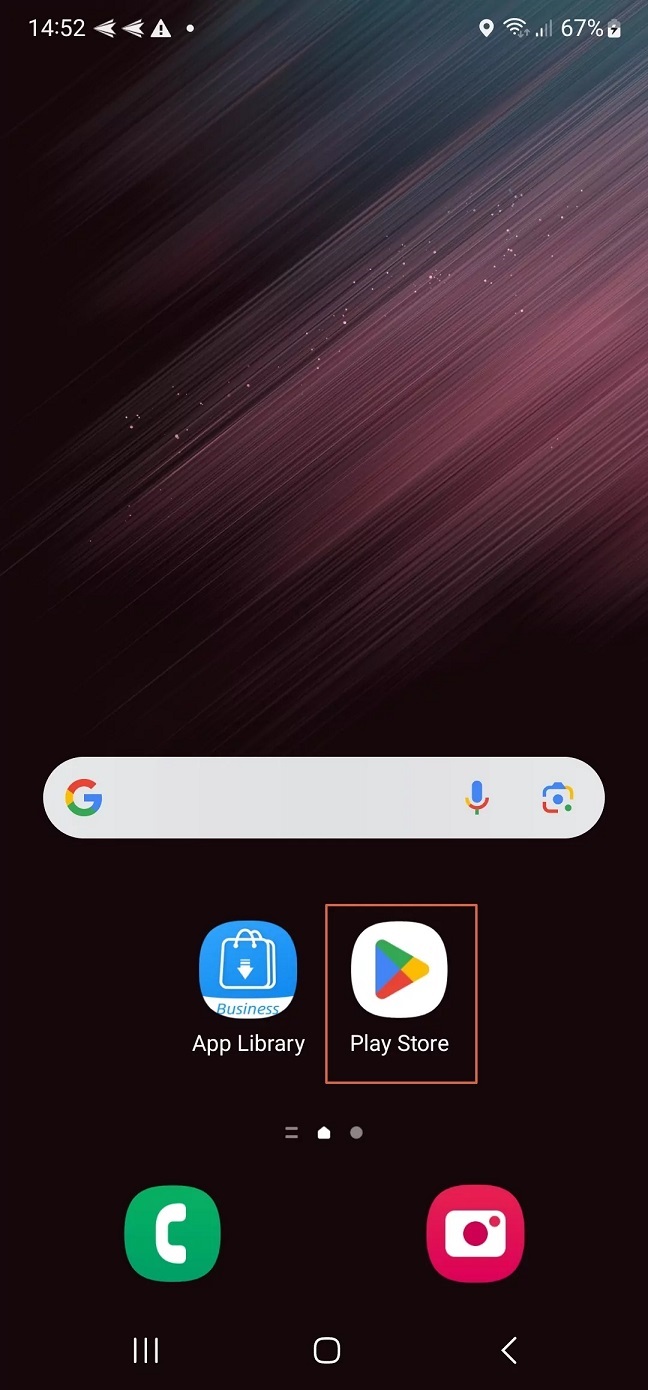
- در گوشه سمت راست و بالای صفحه، روی پروفایل خود کلیک کنید.
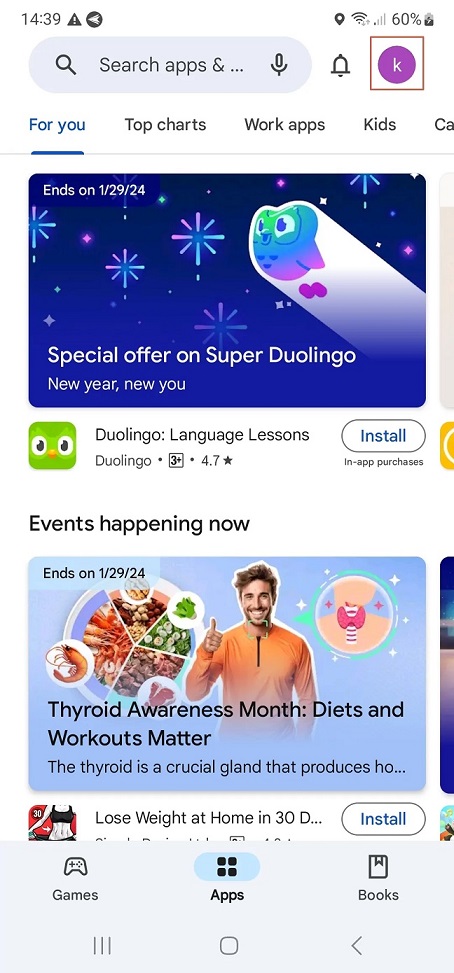
- برای بررسی وضعیت تاییدیه دستگاه خود به ترتیب به تنظیمات و سپس About بروید. در این بخش بررسی کنید که آیا دستگاه شما مجوز Play Protect دارد یا خیر!
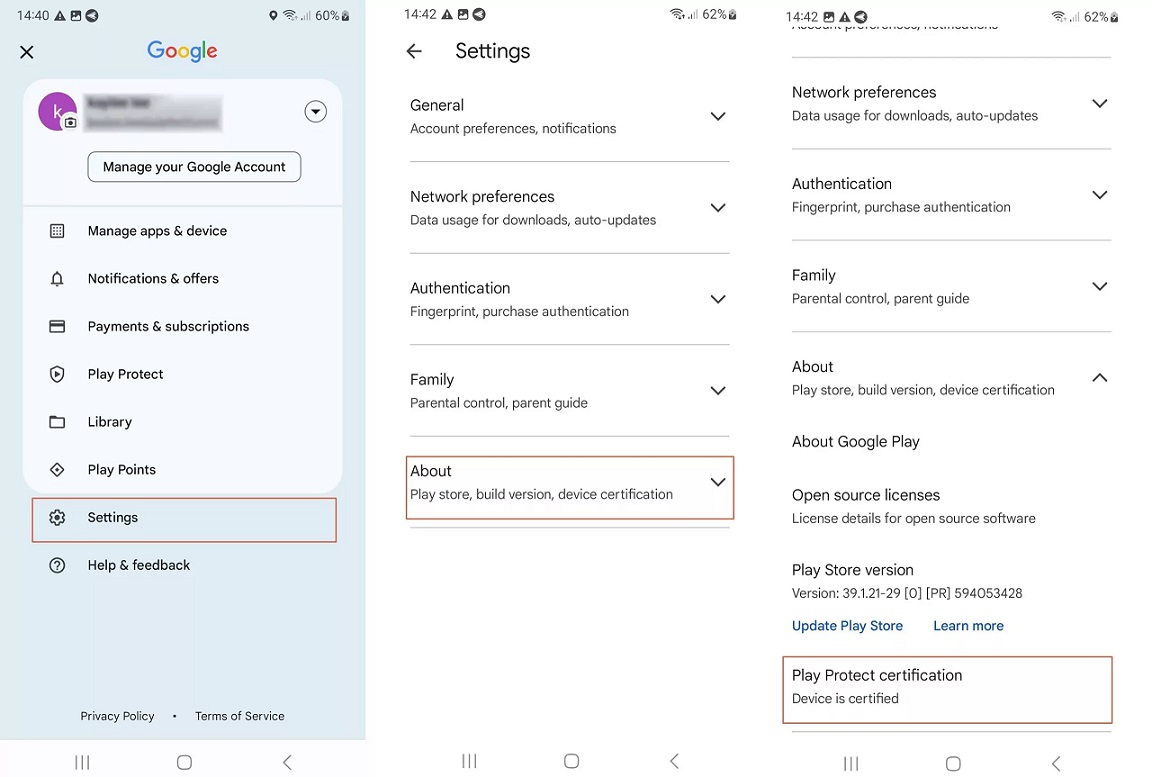
- به صفحه قبل برگردید و در منوی کشویی موجود، برای خاموش کردن سپر امنیتی گوگل روی Play Protect بزنید و دوباره تنظیمات را باز کنید.
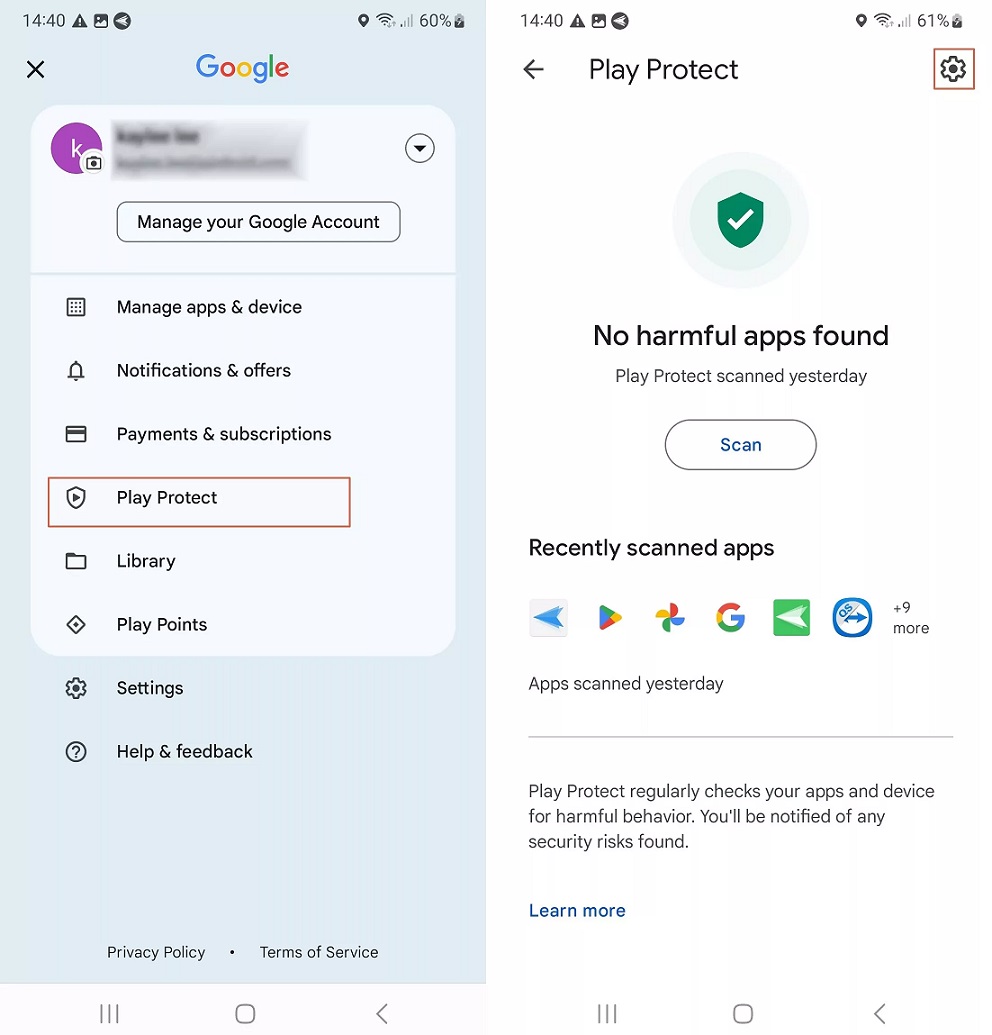
- در این بخش با خاموش کردن گزینه Scan apps with Play Protect، سپر امنیتی گوگل را خاموش کنید.
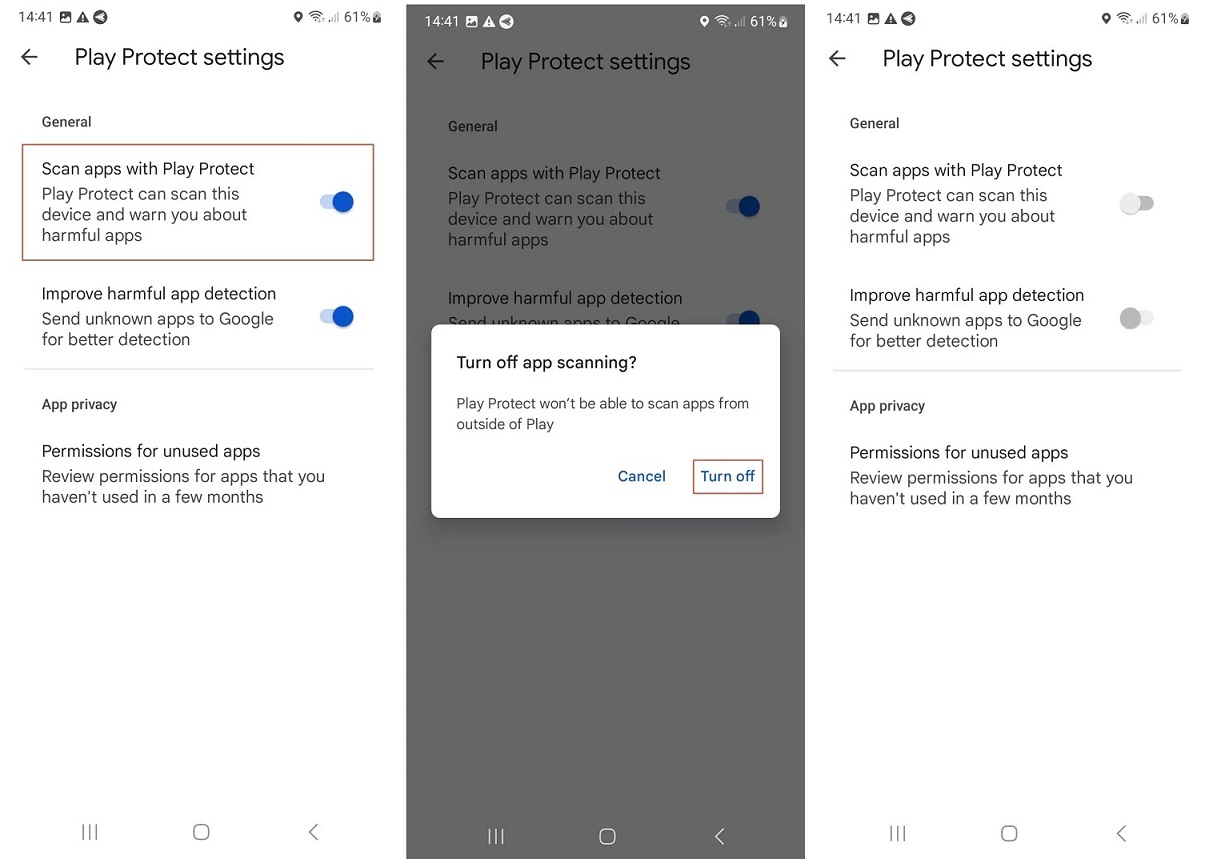
نکته: در حالت پیش فرض، سپر امنیتی گوگل فعال است. تنها در صورتی که واقعا ضرورت دارد، آن را غیرفعال کنید.
غیرفعال کردن ارسال برنامههای ناشناخته به گوگل
این مرحله را میتوانید به صورت اختیاری انجام دهید و یا حتی ادامه ندهید.
زمانی که یک برنامه ناشناس را از منابعی به غیر از گوگل پلی استور، در دستگاه اندروید خود نصب میکنید، سپر امنیتی گوگل از شما میخواهد تا پیامی مبنی بر ناشناس بودن آن به گوگل ارسال کنید. برای غیر فعال کردن این مورد باید در قسمت گوگل پروتکت، گزینه Improve harmful app detection را خاموش کنید.
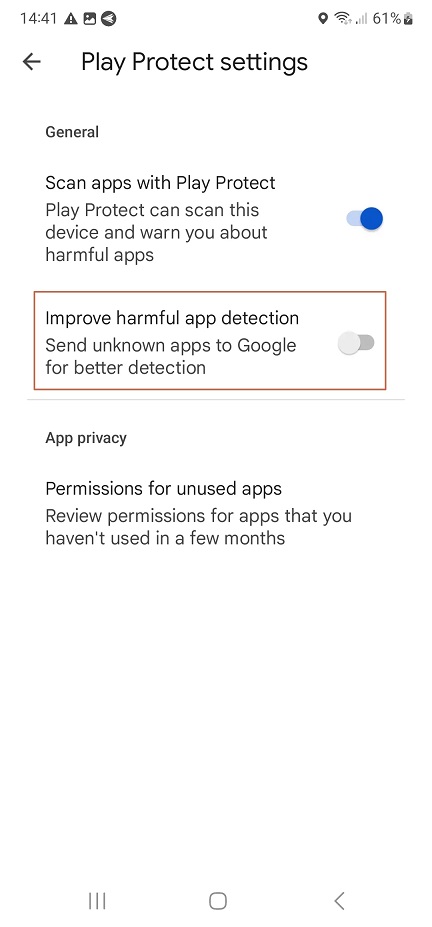
استفاده از ADB Shell
اگر از کاربرانی هستید که نیاز به کنترل مستقیم سپر امنیتی گوگل دارید، بهترین روش برای خاموش کردن این سپر، استفاده از پوسته ADB است. این واژه مخفف عبارت Android Debug Bridge است که به کاربران اجازه میدهد تا به طور مستقیم با سیستم عامل دستگاه و پوسته خارجی آن ارتباط داشته باشید.
نصب ADB
برای شروع به روش زیر عمل کنید:
- ADB را از وبسایت دولوپر اندروید و همراه با Android SDK روی دستگاه خود نصب کنید.
- خطایابی USB را از دستگاه خود فعال کنید.
- به تنظیمات و سپس قسمت About بروید.
- هفت مرتبه روی Build number کلیک کنید تا قسمت دولوپر فعال شود.
- حالا به ترتیب به تنظیمات و سپس Developer بروید و USB debugging را فعال کنید.
اتصال به دستگاه
- دستگاه اندرویدی خود را با استفاده از یک کابل USB به کامپیوتر وصل کنید.
- یک خط فرمان یا Terminal را در کامپیوتر باز کنید.
- حالا برای چک کردن اتصال دستگاه اندرویدی خود، در خط فرمان واژه adb devices را تایپ کرده و نام دستگاه خود را در لیست جستجو کنید.
دسترسی به پوسته ADB
برای انجام مرحله نهایی، adb shell را تایپ کرده و Enter کنید.
با انجام مراحل بالا، نوتیفیکیشنی به شکل shell@<device>: / $ ظاهر میشود که نمایشگر حضور شما در پوسته ADB است.
حالا شما موفق شدید! با ورود به پوسته مذکور توانایی مدیریت و کنترل تمامی بخشهای پوسته دستگاه خود را دارید.
نکته: پس از انجام تنظیمات خود، با تایپ Exit و کلیک کردن روی اینتر، از محیط پوسته خارج شوید.
غیر فعال کردن Google Play Protect
با مطالعه مطلب فوق به راحتی میتوانید با خاموش کردن سپر امنیتی گوگل، در بسیاری از مواقع به کار خود سرعت ببخشید و از دستگاه اندروید خود به دلخواه استفاده کنید.
